
Conţinut
Noua versiune de iOS 6 oferă acces mai rapid la caracteristica hotspot personal și schimba ușor pașii pentru a activa hotspotul personal.
Pe iOS 6 și pe iPhone 5 cu iOS 6 există o nouă comandă rapidă Hotspot pe ecranul meniului principal, care permite utilizatorilor să activeze hotspot-ul fără a se scufunda adânc în meniuri.
Acești pași vor funcționa numai cu planuri care susțin un hotspot personal. Noile planuri Mobile Share pe AT & T și planurile Share Everything pe Verizon includ funcția hotspot personal, fără costuri suplimentare.
Citește: iOS 6 sfaturi și trucuri
Un hotspot personal transformă iPhone-ul într-un router WiFi care permite utilizatorilor să conecteze dispozitivele WiFi la Internet prin iPhone. Acestea includ notebook-uri, tablete, console de jocuri portabile și multe altele. Fiți atenți deoarece tethering-ul, așa cum se numește adesea, poate utiliza datele mult mai rapid decât pe iPhone.
În cazul în care computerul nu poate vedea iPhone-ul ca un hotspot, este posibil ca utilizatorii să fie mai bine conectați prin USB, dar dacă nu reușiți, încercați să activați și să dezactivați WiFi-ul laptopului pentru a găsi hotspot-ul iPhone.
Cum se pornește Hotspot-ul iPhone în iOS 6
Apăsați pe Setări.
Apăsați pe General.

Activează iPhone-ul hotspot pe iOS 6.
Apăsați pe Celular.

Porniți legarea iPhone 5 și iOS 6.
Apăsați pe Hotspot personal.
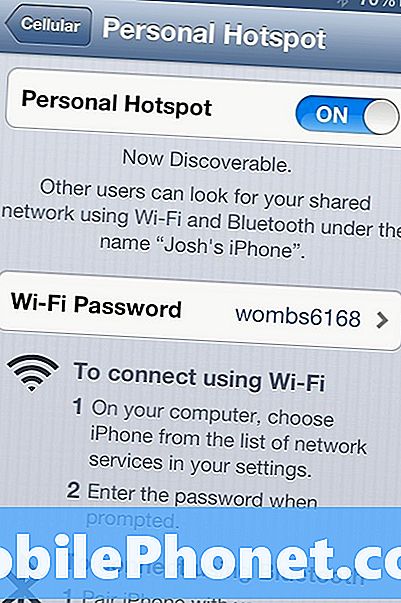
Setarea Hotspot personalizată și parola.
Apasă pe Treceți la opțiunea Activat poziţie.
Utilizatorii care doresc să schimbe parola pot apăsați pe câmpul parolă și introduceți o nouă parolă.
Caracteristica Hotspot personale iPhone partajează conexiunea la Internet prin WiFi, fără a fi nevoie de instalare suplimentară pe majoritatea dispozitivelor. De asemenea, distribuie conexiunea prin USB sau Bluetooth, deși unele computere ar putea avea nevoie să instaleze drivere sau să efectueze opțiuni de configurare pentru a face acest lucru.
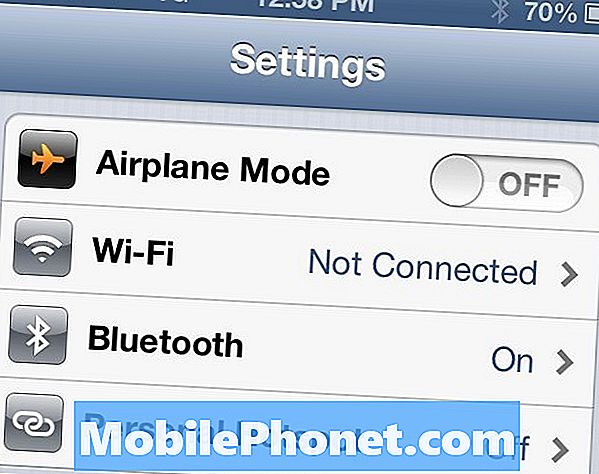
iOS 6 oferă o comandă rapidă pentru caracteristica Hotspot personal.

Acesta indică numărul de dispozitive conectate la hotspot-ul iPhone.
După ce utilizați o singură dată iPhone-ul, iPhone-ul plasează o comandă rapidă către Personal Hotspot pe ecranul cu setări generale, chiar sub setarea Bluetooth. Aceasta nu pornește hotspot-ul într-o singură atingere, dar este o scurtătură rapidă pentru setările Personal Hotspot.
Ecranul de pornire și o mică notificare în timp ce în alte aplicații afișează numărul de dispozitive conectate, ceea ce reprezintă o modalitate ușoară de a afla câte dispozitive utilizează conexiunea.
IPhone 5 include conectivitate 4G LTE, care este de până la 10 ori mai rapidă decât serviciul 3G găsit pe iPhone 4S, și mai rapid decât multe conexiuni la domiciliu.
Această viteză sporită face tetheringul mai atrăgător, chiar și pentru activitățile multimedia intense, cum ar fi filmele de streaming sau televiziunea, dar fără utilizatorii de date nelimitate ar trebui să fie siguri că verificați utilizarea lor de date pentru ao ține sub control.
Probleme Hotspot iPhone în iOS 6
Utilizarea hotspot-ului iPhone este destul de simplă, dar există și niște probleme cu hotspot-ul iOS 6 cu care se confruntă frecvent utilizatorii. Iată câteva probleme frecvente pentru iPhone 5 hotspot.
Nu există nici o opțiune Hotspot personal pe iOS 6
Dacă ați făcut upgrade la iOS 6 sau ați făcut o altă schimbare și pe iPhone nu există nici o opțiune Hotspot personal, dispozitivul ar putea avea un bug care să îl împiedice să se afișeze. Acest lucru se poate întâmpla la AT & T, Verizon, Sprint, T-Mobile sau alți operatori de transport. Dacă nu există opțiune Personal Hotspot în iOS 6, va trebui să urmați acești pași pentru a reseta setările hotspot-ului iOS 6.
Discuția directă nu oferă o opțiune de Hotspot personal
Dacă aveți un iPhone Straight Talk 5, fără o opțiune hotspot personal în celular, este pentru că Straight Talk nu acceptă utilizarea iPhone 5 ca punct de acces personal. Nu există nicio remediere pentru această problemă fără jailbreaking și folosirea unei aplicații hotspot personale terță parte, dar acest lucru este împotriva termenilor de utilizare ai lui Straight Talk și utilizarea excesivă a datelor ar putea duce la avertizări sau la deconectare.
Schimbați parola Hotspot pentru iPhone 5
Parola implicită pentru iPhone 5 personal hotspot este o grămadă de litere și numere care este greu de reținut și este, de asemenea, ușor pentru cineva să crack, chiar dacă pare ca o parolă sigură. Apăsați pe Setări -> Hotspot personal -> Parolă pentru a alege o parolă nouă care să fie mai ușor de memorat și mai sigură.
Cum se administrează Hotspot-ul iOS 6
Mulți utilizatori doresc să poată gestiona hotspot-ul iOS 6 pentru a vedea cine este conectat și informații despre dispozitive. Apple prezintă o bară albastră care anunță câte dispozitive sunt conectate, dar nu există nicio modalitate de a vedea care dispozitive sunt conectate la un hotspot personal iPhone sau de a le gestiona în mod individual.


